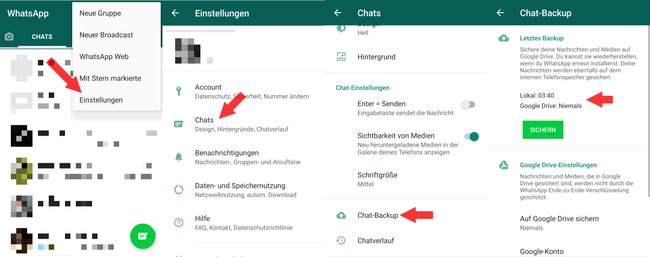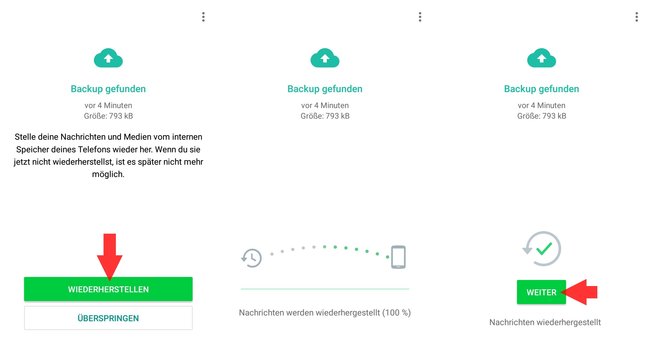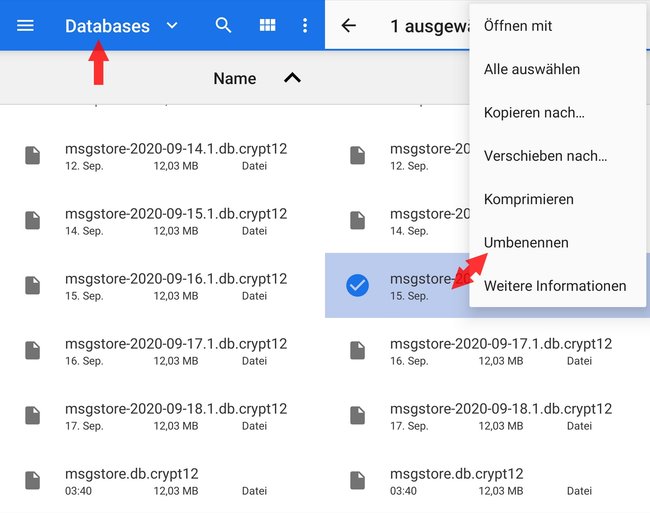Wenn ihr beim Aufräumen eures Smartphones versehentlich einen Chatverlauf gelöscht habt oder auf ein neues Handy umsteigt, könnt ihr eure WhatsApp-Nachrichten ganz einfach wiederherstellen. Wie das genau funktioniert und welche Voraussetzungen es gibt, erfahrt ihr hier.
Ihr wollt mehr als nur Nachrichten wiederherstellen? Mit diesen Tipps werdet ihr zum WhatsApp-Profi:
Habe ich ein Chat-Backup?
Bei der Einrichtung von WhatsApp entscheidet ihr, wie der Messenger euren Chat absichern soll. So könnt ihr zwischen einem lokalen Backup oder auf Android ein Cloud-Backup über Google Drive und auf iPhones über die iCloud einstellen. Wenn ihr die Funktion nicht selbst deaktiviert habt, solltet ihr also immer Zugriff auf ein Backup haben.
Um nachzuschauen, von wann euer letztes Backup ist oder ob ihr möglicherweise doch gar keines habt, geht ihr wie folgt vor:
- Öffnet WhatsApp auf eurem Smartphone.
- Tippt oben rechts auf den Dreifachpunkt (⋮) und wählt im Dropdown-Menü „Einstellungen“ aus.
- Wählt den Menüpunkt „Chats“ an.
- Wischt nach unten und tippt auf „Chat-Backup“.
- Nun wird euch angezeigt, von wann die letzten Backups eurer Chatverläufe in WhatsApp sind, oder ob es keine gibt.
Bildquelle: GIGA
Gelöschte WhatsApp Nachrichten wiederherstellen
Cloud-Backup wiederherstellen (Android & iOS)
- Zunächst müsst ihr WhatsApp auf eurem neuen Gerät installieren oder – falls ihr das Backup auf dem alten Gerät laden möchtet – die App deinstallieren (Android | iOS) und dann neuinstallieren.
- Öffnet WhatsApp und folgt den Einrichtungsschritten.
- Nachdem ihr eure Nummer per Verifizierungcode bestätigt habt, sollte WhatsApp den Hinweis geben, dass die App ein Backup gefunden hat.
- Tippt nun auf den Button „Wiederherstellen“ um das Chat-Backup zu laden. Je nach Größe des Backups kann der Vorgang einige Zeit dauern.
- Wenn das Backup erfolgreich wiederhergestellt wurde, müsst ihr abschließend nur auf den „Weiter“-Button tippen.
Bildquelle: GIGA
Lokales Backup wiederherstellen (Android)
- Bei einem lokalen Backup müsst ihr zuallererst die Sicherungsdatei
msgstore(-20YY-MM-DD).db.crypt15mit einem Datei-Manager auf einem anderen Gerät oder in einem anderen Ordner sichern.Die Chat-Backups findet ihr unter: Android → media → com.whatsapp → WhatsApp → Databases - Jetzt müsst ihr WhatsApp auf eurem neuen Gerät installieren oder – falls ihr das Backup auf dem alten Gerät laden möchtet – die App deinstallieren und dann neuinstallieren.
- Entfernt bei der von euch gesicherten Backup-Datei die Datumsangabe im Dateinamen (falls vorhanden) wie folgt:
msgstore-20YY-MM-DD.db.crypt15→msgstore.db.crypt15Bildquelle: GIGA - Kopiert die Datei in den Databases-Ordner.
- Beim Start der App sollte die Anfrage erscheinen, ob ihr die Backup-Datei nutzen wollt. Tippt abschließend auf „Wiederherstellen“.
Hat dir der Beitrag gefallen? Folge uns auf WhatsApp und Google News und verpasse keine Neuigkeit rund um Technik, Games und Entertainment.